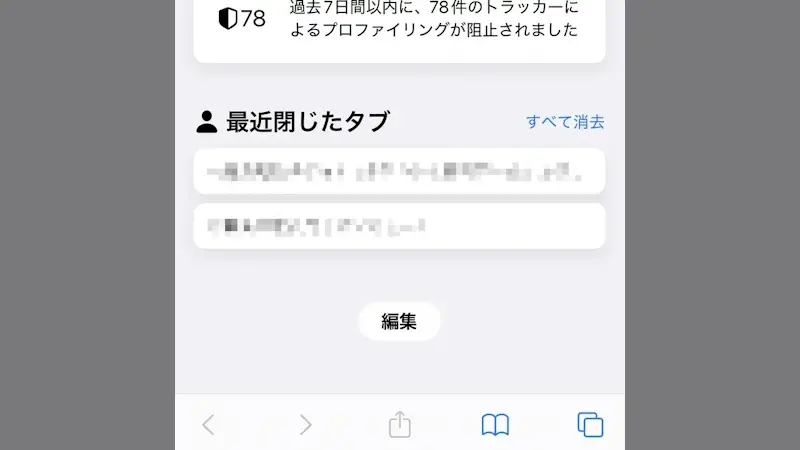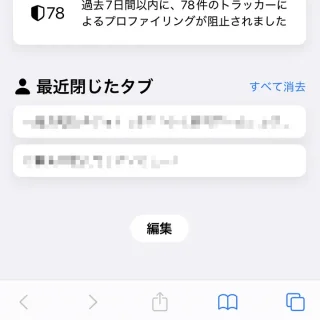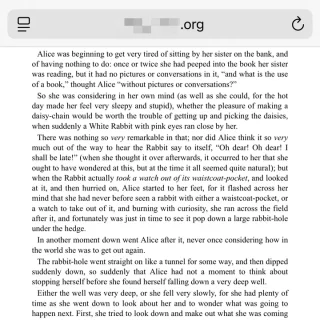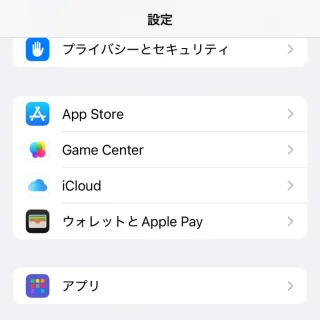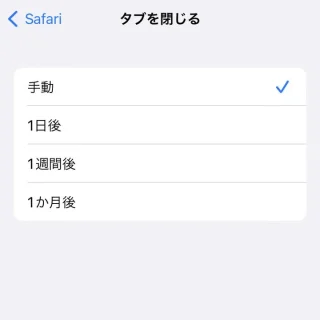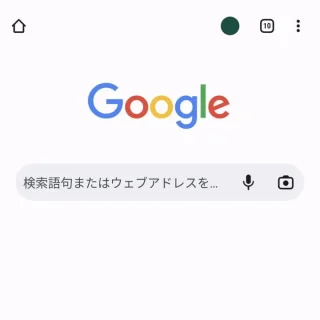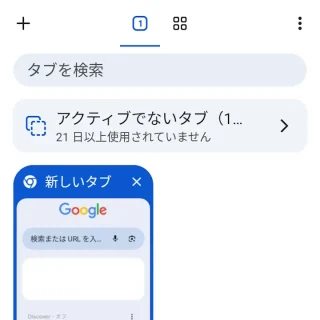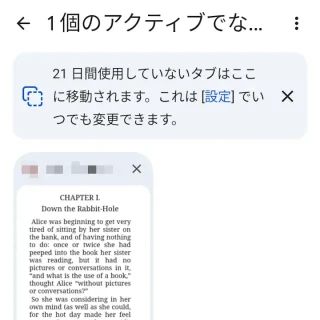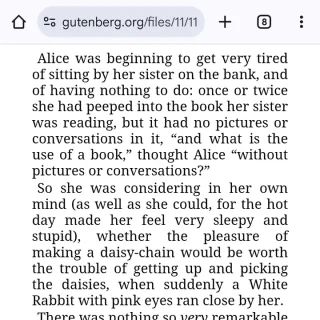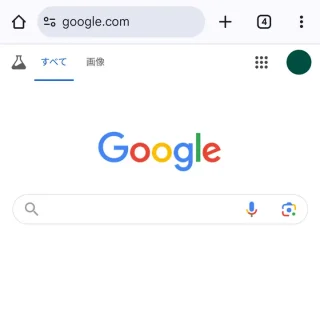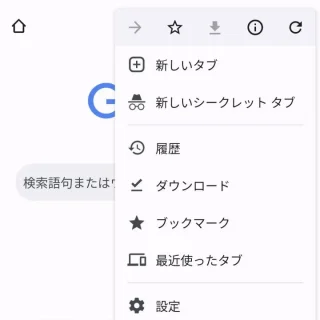iPhoneの[Safariブラウザ]やAndroidスマートフォンの[Chromeブラウザ]には、【最近表示されていないタブを自動的に閉じる】と言う機能がありますが、消さないことも可能であり消えたタブは復元できる場合があります。
なぜ勝手に消えるのか?
iPhoneのSafariブラウザでは、1日後/1週間後/1か月後に自動でタブを閉じることができるようになっており、閉じられたタブは最近閉じたタブにまとめられるため簡単に復元できますが、閉じたくない場合は手動を選択すれば勝手に消えることはありません。
AndroidスマートフォンのChromeブラウザでは、7日後/14日後/21日後にタブを無効にすることができるようになっており、無効になったタブはアクティブでないタブにまとめられるため簡単に復元できますが、無効にしたくない場合は使用しないを選択すれば勝手に無効になることはありません。
iPhoneの場合
最近閉じたタブを復元する
スタートページの最近閉じたタブより(対象のWebページ)をタップすると開いて元に戻ります。
タブを閉じない
設定のアプリよりSafariをタップします。
Safariのタブを閉じるより手動を選択します。
iPhoneでのやり方は以上です。
Androidの場合
アクティブでないタブを復元する
Chromeブラウザより右上の10などよりアクティブでないタブをタップします。
“10”はタブの数であり環境によって異なります。
〇個のアクティブでな…より対象のタブをタップすると開いて元に戻ります。
無効にしない
Chromeの︙より設定をタップします。
設定のタブより無効をタップします。
無効より使用しないを選択します。
Androidでのやり方は以上です。